Windows10をシャットダウンする方法
Windowsをシャットダウンできない場合 通常の方法では、システムの電源を切るための代替方法がいくつかあります。 完全にシャットダウンするには ウィンドウズ10、 絶対です PCを再起動します、ただし、再起動または再起動するにはいくつかの方法があります ウィンドウズ. 知っておくべきことは次のとおりです。
これらの手順は、Windows 10PCおよび タブレット、ただし、一部のデバイスはすべてのシャットダウン方法をサポートしていない場合があります。
スタートメニューからWindows10をシャットダウンする
PCをシャットダウンする最も簡単な方法は、 Windows10のスタートメニュー:
を選択 スタートメニュー.
-
を選択 力 アイコン。
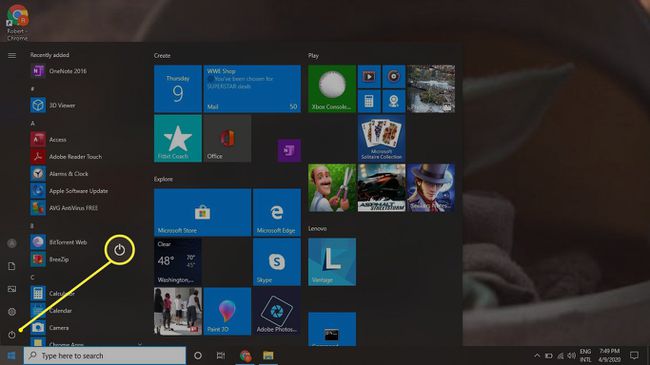
-
選択する シャットダウン ポップアップメニューから。
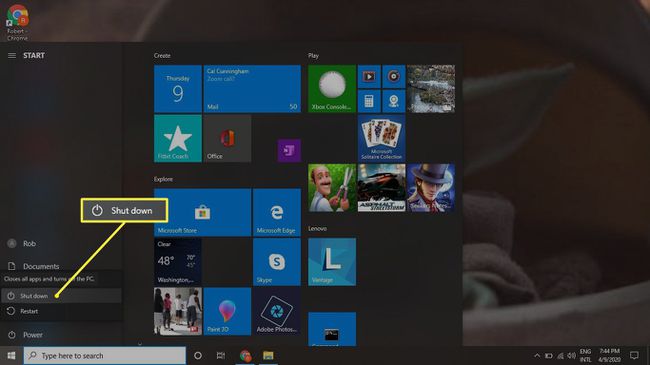
パワーユーザーメニューからWindows10をシャットダウンする
NS パワーユーザーメニュー いくつかの高度なオプションが含まれていますが、そのうちの1つはコンピュータをシャットダウンすることです。
-
右クリック スタートメニュー.
また、使用することができます キーボードショートカットウィンドウキー+NS パワーユーザーメニューを開きます。
選択する シャットダウンするか、サインアウトします。
-
選択する シャットダウン 表示される新しいメニューで。
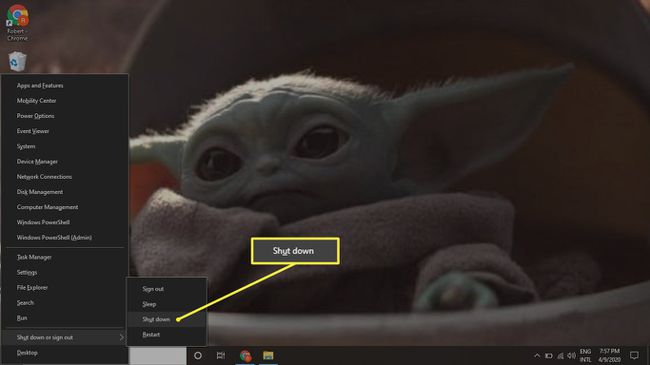
サインイン画面からWindows10をシャットダウンする
あなたがするときに表示されるログイン画面からあなたのPCをシャットダウンすることができます Windows10でユーザーを切り替える. を選択 力 画面右下のアイコンを選択し、 シャットダウン ポップアップメニューから。
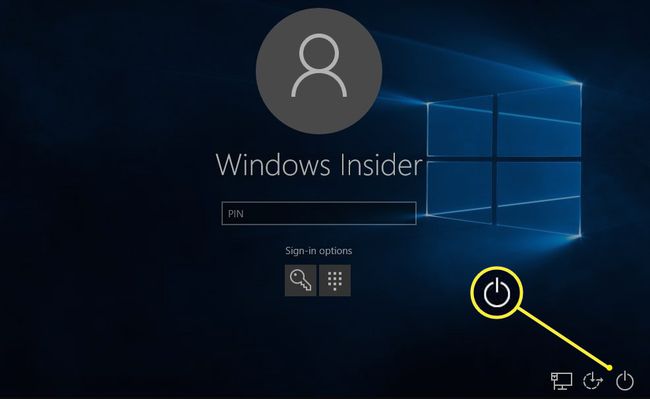
WindowsセキュリティメニューからWindows10をシャットダウンする
別のオプションは、 Ctrl + Alt + Delショートカット Windowsセキュリティオプションを入力します。
押す NS+Alt+デル キーボードショートカットでWindowsのセキュリティメニューを開きます。
-
を選択 力 右下隅のアイコン。
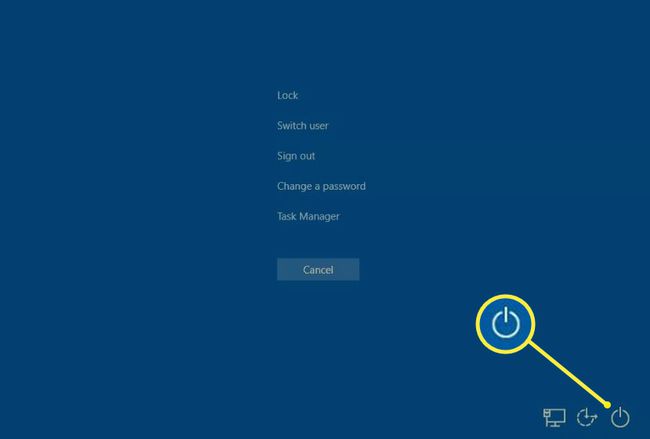
-
選択する シャットダウン ポップアップメニューから。
タブレットでWindows10を使用している場合は、 ウィンドウズ ボタンを押して、 パワー ボタンをクリックして、Windowsのセキュリティメニューを表示します。
Alt + F4でWindows10をシャットダウンする
Altキーを使用してコンピューターをシャットダウンするオプションは、以前のバージョンのWindowsからの引き継ぎです。
デスクトップの何もないスペースを選択またはタップして、何も選択されていないことを確認してから、を押します。 Alt+F4.
-
選択する シャットダウン ドロップダウンメニューから。

選択する わかった システムをシャットダウンすることを確認します。
Windows10シャットダウンコマンドを使用してシャットダウンする
からWindows10をシャットダウンすることが可能です コマンド・プロンプト を使用して Windowsシャットダウンコマンド:
右クリック スタートメニュー.
-
選択する Windows PowerShell に Windowsコマンドプロンプトを開く.
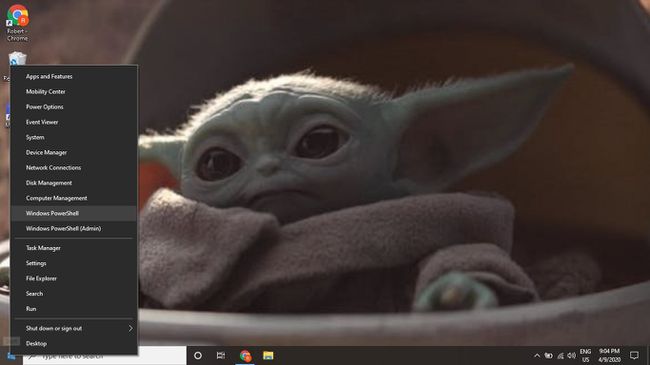
-
次のように入力します 指図、を押します 入力:
シャットダウン/ s
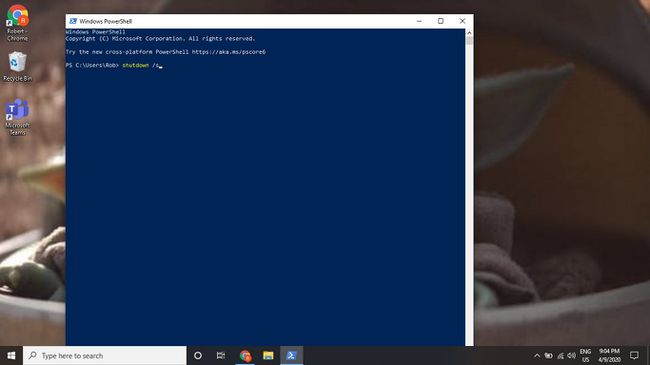
Windowsを再起動するには、次のように入力します。 シャットダウン/ r. また、使用することができます PowerShellコマンドストップコンピューター と コンピューターを再起動.
